Windows atjaunināšanas kļūda 80072EFE Fix (09.15.25)
Windows atjaunināšanas kļūda 80072efe ir izplatīta kļūda, ar kuru var rasties, jebkurā Windows operētājsistēmā instalējot ielāpus un sistēmas atjauninājumus. Tā ir ļoti specifiska kļūda, kas ir tieši saistīta ar Windows atjaunināšanas pakalpojumu.
Kodam var atrast dažādus kļūdu ziņojumus, tostarp:
- Daži atjauninājumi netika instalēti. : ## atrasta (-as) kļūda (-as): kods 80072EFE
- Windows atjauninājumā radās nezināma kļūda
Kļūdu ziņojumi var atšķirties, bet problēmas aizzīmes paliek nemainīgas. Nav arī noteikta laika vai procesa, kas izraisītu kļūdu. Lietotāji to var saskarties, startējot vai izslēdzot datoru, atkārtoti instalējot operētājsistēmu, atjauninot lietotni vai ierīces draiveri vai instalējot ar Microsoft saistītu programmatūru. Kļūdas 80072efe parādīšanās var izraisīt lielu stresu, jo tā izraisa negatīvās sekas. Papildus neveiksmīgai atjauninājuma (-u) instalēšanai jūsu dators, visticamāk, palēninās, iesaldēs vai izraisīs lietotņu avāriju.
Kļūda 80072EFE parasti tiek aktivizēta, ja rodas problēmas ar interneta savienojumu. Tas var būt klienta pusē vai Windows serverī. Ja tas atrodas servera pusē, mēs neko nevaram darīt, tāpēc atliekam novērst tikai klienta pusi.
Pro padoms: meklējiet datorā veiktspējas problēmas, nevēlamus failus, kaitīgas lietotnes un drošības draudi
kas var izraisīt sistēmas problēmas vai palēnināt veiktspēju.
Īpašais piedāvājums. Par Outbyte, atinstalēšanas instrukcijām, EULA, konfidencialitātes politiku.
Kas ir Windows atjaunināšanas kļūda 80072EFE?Kļūda 80072EFE būtībā ir Windows Vista un Windows 7 problēma. Tomēr ir zināms, ka tas notiek arī operētājsistēmā Windows 10, ko bieži izraisa rootkit saimei piederoša ļaunprātīga programmatūra. Ja lasāt sākotnējo kļūdas ziņojumu, šis kļūdas kods norāda uz interneta savienojuma problēmu. Tas var nozīmēt nepastāvīgu līniju vai kabeļa problēmu, taču tas var arī izraisīt sarkanu karodziņu, kas brīdina, ka ļaunprātīgs rootkit varētu traucēt jūsu interneta savienojumu.
Šo problēmu var izraisīt arī trešā puse ugunsmūri vai antivīrusu komplekti, kas ir pārāk aizsargājoši, pārvaldot vai pārraugot datu apmaiņu. Vēl viens potenciālais vaininieks ir korupcija Windows sistēmas failos, kas ir atbildīgi par operētājsistēmas atjaunināšanu.
Pavadītie kļūdu ziņojumi varētu būt šādi:
- ERROR_INTERNET_CONNECTION_ABORTED - savienojums ar serveri ir pārtraukts.
- WININET_E_CONNECTION_ABORTED - savienojums ar serveri tika pārtraukts neparasti
- ERROR_WINHTTP_CONNECTION_ABORTED - savienojums ar serveri tika pārtraukts neparasti.
Ja esat atklājis tikai šo problēmu, sāciet novērst problēmas, pārliecinoties, ka jūsu interneta savienojums darbojas pareizi. . Ja tā ir, pagaidiet pāris stundas un mēģiniet vēlreiz instalēt atjauninājumu. Kamēr jūs gaidāt, ieteicams restartēt maršrutētāju / modemu, lai piespiestu to atkārtoti piešķirt DNS iestatījumus. Ja iemesls patiešām bija servera puse vai nepareiza tīkla nepareiza konfigurēšana, tam automātiski vajadzētu novērst problēmu un atjauninājums ir jāinstalē veiksmīgi.
Kad esat pārliecināts, ka problēma nav servera pusē, varat veikt vairākas darbības, lai atbrīvotos no kļūdas 80072EFE. Izpildiet tālāk minētos risinājumus, līdz atrodat sev piemērotu metodi.
Piezīme. Ja, instalējot OS atjauninājumu Windows tālruņos, radās kļūda 80072EFE Windows Update, problēma ir vai nu servera pusē, vai arī varbūt kļūdains tīkla iestatījums. Ja tas notiek, pagaidiet dažas stundas un mēģiniet vēlreiz, lai pārliecinātos, vai atjaunināšana ir pabeigta. Ja problēma joprojām pastāv, mēģiniet izmantot starpniekserveri vai VPN, lai caur to analizētu interneta savienojumu. Ja atjauninājums joprojām netiek pilnībā instalēts, veiciet atiestatīšanu un mēģiniet vēlreiz.
Kas izraisa Windows atjaunināšanas kļūdu 80072EFE?Vairākas problēmas var izraisīt kļūdu 80072efe. Kaut arī daži ir nepilngadīgi, citi var būt sarežģīti. Tie ietver;
- neuzticams / nestabils interneta savienojums
- uzkrāti nevēlami faili
- Programmas lejupielāde, kad dators instalē atjauninājumu (-us)
- Vīrusa / ļaunprātīgas programmatūras infekcija
- Instalēta pretvīrusu / ļaunprātīgas programmatūras programma
- Nepareizs tīkls konfigurācija
- Bojāti Windows reģistra faili
- Bojāti / novecojuši sistēmas draiveri
Pirms mēģināt novērst šo kļūdu, šeit ir daži pamata problēmu novēršanas soļi, kurus varat veikt.
- Pārbaudiet interneta savienojumu vai mēģiniet citu savienojumu. Ir nepieciešams, lai interneta savienojums darbotos, lai lejupielādētu Windows atjauninājumus. Strādājot bezsaistē un mēģinot manuāli atjaunināt sistēmu Windows, iespējams, nepamanīsit interneta savienojuma statusu. Šādā gadījumā mēģiniet pārlūkprogrammā atvērt vietnes, lai pārbaudītu interneta savienojumu.
- Iztīriet datoru. Dzēst nevēlamos failus un atrisināt problēmas, kas var izraisīt šo kļūdu. Varat izmantot Outbyte PC Repair, lai optimizētu datoru un, cerams, atrisinātu šo problēmu.
Ja šīs mājturības darbības neizdarīja triku, varat pāriet uz tālāk uzskaitītajiem risinājumiem.
1. labojums: palaidiet tīkla adaptera problēmu novēršanas rīku.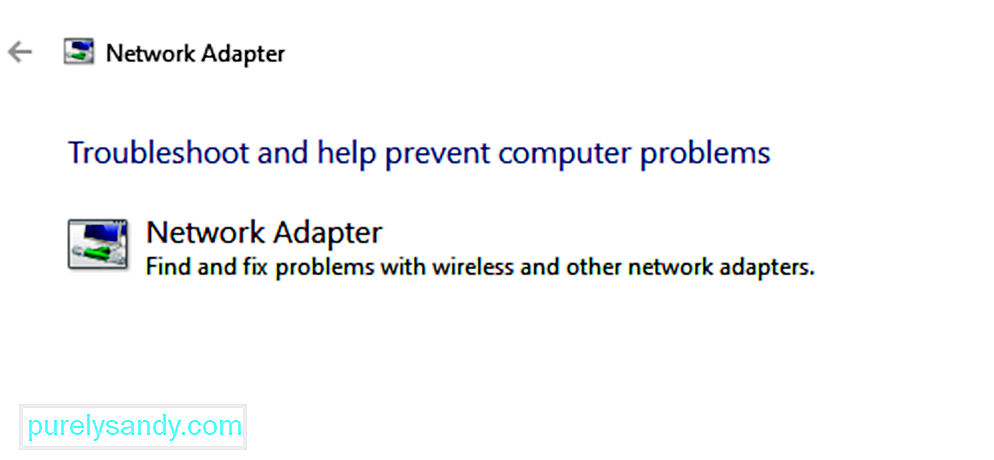
Pat ja internets darbojas labi, tīkls, iespējams, saskaras ar citām problēmām, tādējādi novēršot Windows atjaunināšanu un izraisot kļūdu diskusijā. Šādā gadījumā mēs varam palaist tīkla problēmu novēršanas rīku, lai atrisinātu problēmu. Tīkla problēmu novēršanas rīka palaišanas procedūra ir šāda:
Windows atjauninājumu problēmu novēršanas rīks ir spēcīgs rīks, kas pārbauda visas iespējamās problēmas ar Windows atjauninājumiem un, ja iespējams, to novērš. Vienkārša procedūra, kā palaist Windows atjauninājumu problēmu novēršanas rīku, ir šāda:
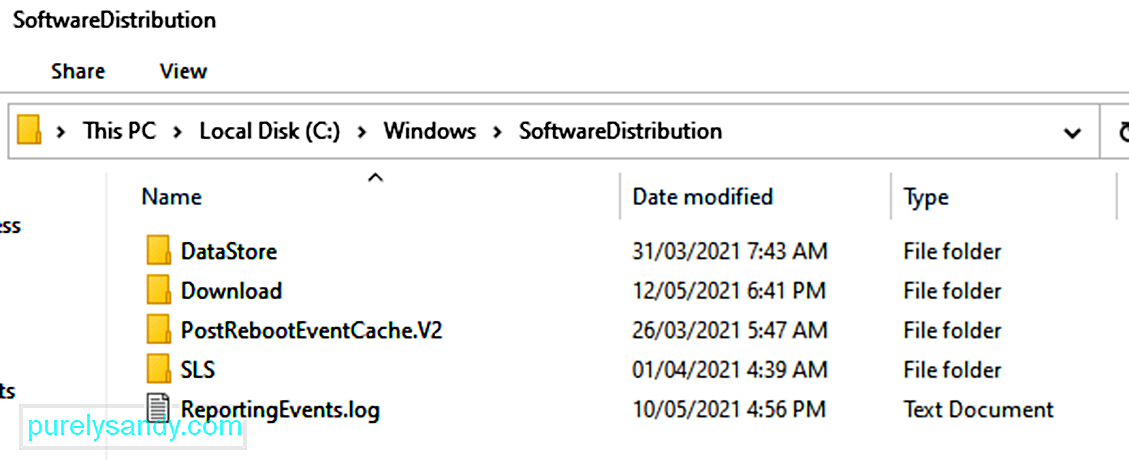
Katrai Windows 10 operētājsistēmai ir programmatūras izplatīšanas mape, kas atrodas Windows direktorijā. Šeit īslaicīgi tiek glabāti faili, kas nepieciešami Windows atjauninājumu instalēšanai.
Šajā risinājumā, iespējams, būs jāizdzēš šīs mapes saturs un atkārtoti jāmēģina atjaunināšanas process.
Lūk, kā:
- net stop wuauserv
- net stop bit
Pagaidu faili tiek saglabāti sistēmā Windows Programmatūras izplatīšanas mape, kas atrodas Windows direktorijā. Ja programmatūras izplatīšanas mapē ir bojāti pagaidu faili, tie var ietekmēt Windows Update un izraisīt Windows atjaunināšanas kļūdu 80072EFE.
Lai notīrītu Windows atjaunināšanas pagaidu kešatmiņu:
Tā kā ļaunprātīgas programmatūras iejaukšanās var nodarīt daudz lielāku kaitējumu nekā novērst atjaunināšanu, mēs sāksim ar to. 80072EFE kļūda bieži ir saistīta ar ģimenes rootkit ļaunprātīgu programmatūru, kas pieder win.32 TDDS saimei. Ir zināms, ka šis rootkit novērš drošības atjauninājumu nokļūšanu, kā arī nopietni ierobežos Windows Defender reakcijas iespējas.
Par laimi, ļaunprātīgo rootkit failu noņemšana ir ļoti vienkārša. Kaspersky Labs izlaida izpildāmo failu, kas ar dažiem vienkāršiem klikšķiem noņems rootkit failus. Šeit ir īss ceļvedis par tdsskiler.exe lietošanu:
Piezīme: izpildāmā faila tdsskiller palaišana sistēmās bez problēmām ar ļaunprātīgu programmatūru negatīvi neietekmēs jūsu datoru. Pat ja uzskatāt, ka jūsu sistēma nav inficēta, ieteicams neizlaist šo pirmo metodi.
Ja TDSSKiller atrod draudus, tas automātiski turpina tos nogalināt. Kad process ir pabeigts, restartējiet sistēmu. Windows atjauninājumā vēlreiz pārbaudiet atjauninājumus un pārbaudiet, vai tos izdodas pareizi instalēt.
Labojums # 6: atspējojiet ugunsmūrus un pretvīrusus. 84261Ja izmantojāt tdsskiller.exe bez rezultātiem, noskaidrosim, vai darbojas jūsu trešās puses antivīrusu komplekts vai ugunsmūris. Trešās puses ugunsmūri vai antivīrusu komplekti var nedarboties pareizi un noteikt, ka Windows atjaunināšanas savienojums nav drošs. Tas galu galā neļaus jūsu Windows OS piemērot nepieciešamos atjauninājumus. Starp Windows Defender un trešo pušu drošības risinājumiem, kas radīs kļūdu 80072EFE, ir daudz konfliktu. Šeit ir saraksts ar ugunsmūriem, kas, kā zināms, izraisa šo problēmu:
- Norton Internet Security
- Panda ugunsmūris
- Zonu trauksmes ugunsmūris
- McAfee ugunsmūris
- AVG ugunsmūris
Ja jums ir kāds no iepriekš minētajiem trešo pušu ugunsmūriem, atspējojiet tos, restartējiet sistēmu un mēģiniet vēlreiz veikt atjaunināšanu. Pat ja jums ir cita ugunsmūra programmatūra, pirms Windows atjaunināšanas mēģiniet to atspējot.
7. labojums: izdzēsiet mapi CatRoot2.Catroot2 mape ir Windows sistēmas mape, kas nepieciešama Windows atjaunināšanas procesam. Ikreiz, kad veicat atjaunināšanu, izmantojot Windows atjaunināšanu, mape catroot2 ir atbildīga par Windows Update pakotnes parakstu glabāšanu. Kā izrādās, mapes Catroot2 satura dzēšana noņems korupciju un novērsīs vairākas Windows atjaunināšanas problēmas, tostarp kļūdu 80072EFE. Mapes catRoot2 dzēšana nedrīkst izraisīt sistēmas darbības traucējumus.
Ja jūs nolemjat sekot šai metodei, vispirms būs jāatspējo kriptogrāfiskais pakalpojums, jo tajā tiek izmantots fails, kas atrodas mapē CatRoot2.
Šeit ir īss ceļvedis kriptogrāfisko pakalpojumu atspējošanai un mapes CatRoot2 dzēšanai:
Restartējiet datoru un mēģiniet vēlreiz lietot Windows atjauninājumu.
8. labojums: atiestatiet Windows lokālās grupas politiku.Ja strādājat ar pielāgotu Windows grupas politiku, iestatījumi var neļaut Windows Update veikt nepieciešamos atjauninājumus. Daži lietotāji ir ziņojuši, ka vietējo grupu politikas iestatījumu atiestatīšana novērsa kļūdu 80072EFE un ļāva Windows normāli atjaunināties.
Šeit ir īss vietējās grupas noklusējuma politikas atjaunošanas ceļvedis:
Windows atjaunināšanas problēmu novēršana var palīdzēt atrisināt kļūdu 80072efe un daudzas citas kļūdas, kas traucē vienmērīgai datora atjaunināšanai.
Datora izmantošana laika gaitā noved pie nevēlamu failu uzkrāšanās, kas papildus datora cietā diska pārslodzei izraisa iekšējus konfliktus. Šādu failu noņemšana var viegli novērst kļūdu 0x80072efe.
Bojāti / novecojuši sistēmas draiveri var izraisīt daudzas kļūdas, tostarp kļūdu 80072efe. To pašu atjaunināšana var būt vienkāršs veids, kā novērst kļūdu.
Ja draiveri bija Patiesās problēmas, veicot šīs darbības, jūsu sistēmā var atrisināt kļūdas kodu 80072EFE.
Labojums # 12: Palaidiet sistēmas failu pārbaudītāju.Iebūvētā sistēmas failu pārbaudītāja rīka palaišana var būt noderīga kļūdas novēršanā. Rīks skenē un mēģina labot bojātus failus, kas var būt kļūdas cēlonis.
Restartējiet datoru, lai ļautu diska pārbaudei. Pirms mēģināt darīt to, ko darījāt, pirms parādījās kļūda, jums jādod rīka laiks, lai redzētu, vai Windows Update kļūdas kods 80072EFE ir atrisināts.
Labojums # 13: atiestatiet Windows atjaunināšanu, izmantojot komandu uzvedni.Lai manuāli atiestatītu Windows atjaunināšanu, izmantojot komandu uzvedni operētājsistēmā Windows 10, rīkojieties šādi:
- net stop biti
- net stop wuauserv
- net stop appidsvc
- net stop cryptsvc
- rmdir% systemroot% \ SoftwareDistribution / S / Q
- rmdir% systemroot% \ system32 \ catroot2 / S / Q
- sc.exe sdset biti D: (A ;; CCLCSWRPWPDTLOCRRC ;;; SY) (A; ; CCDCLCSWRPWPDTLOCRSDRCWDWO ;;; BA) (A ;; CCLCSWLOCRRC ;;; AU) (A ;; CCLCSWRPWPDTLOCRRC ;;; PU)
- sc.exe sdset wuauserv D: (A ;; CCLCSWRPWP ) (A ;; CCDCLCSWRPWPDTLOCRSDRCWDWO ;;; BA) (A ;; CCLCSWLOCRRC ;;; AU) (A ;; CCLCSWRPWPDTLOCRRC ;;; PU)
- regsvr32.exe / s atl.dll
- regsvr32.exe / s urlmon.dll
- regsvr32.exe / s mshtml .dll
- regsvr32.exe / s shdocvw.dll
- regsvr32.exe / s browseui.dll
- regsvr32.exe / s jscript.dll
- regsvr32.exe / s vbscript.dll
- regsvr32.exe / s scrrun.dll
- regsvr32.exe / s msxml.dll
- regsvr32 .exe / s msxml3.dll
- regsvr32.exe / s msxml6.dll
- regsvr32.exe / s actxprxy.dll
- regsvr32.exe / s softpub .dll
- regsvr32.exe / s wintrust.dll
- regsvr32.exe / s dssenh.dll
- regsvr32.exe / s rsaenh.dll
- regsvr32.exe / s gpkcsp.dll
- regsvr32.exe / s sccbase.dll
- regsvr32.exe / s slbcsp.dll
- regsvr32 .exe / s cryptdlg.dll
- regsvr32.exe / s oleaut32.dll
- regsvr32.exe / s ole32.dll
- regsvr32.exe / s shell32.dll
- regsvr32. exe / s initpki.dll
- regsvr32.exe / s wuapi.dll
- regsvr32.exe / s wuaueng.dll
- regsvr32.exe / s wuaueng1. dll
- regsvr32.exe / s wucltui.dll
- regsvr32.exe / s wups.dll
- regsvr32.exe / s wups2.dll
- regsvr32.exe / s wuweb.dll
- regsvr32.exe / s qmgr.dll
- regsvr32.exe / s qmgrprxy.dll
- regsvr32. exe / s wucltux.dll
- regsvr32.exe / s muweb.dll
- regsvr32.exe / s wuwebv.dll
- netsh winsock reset reset
- netsh winsock reset proxy
- neto sākuma biti
- net start wuauserv
- net start appidsvc
- net start cryptsvc
Kad esat veicis šīs darbības, Windows atjaunināšanai ir jābūt atiestatītai, un tai vajadzētu atkal darboties jūsu Windows 10 ierīcē.
Labot # 14: izmantojiet sistēmas atjaunošanu.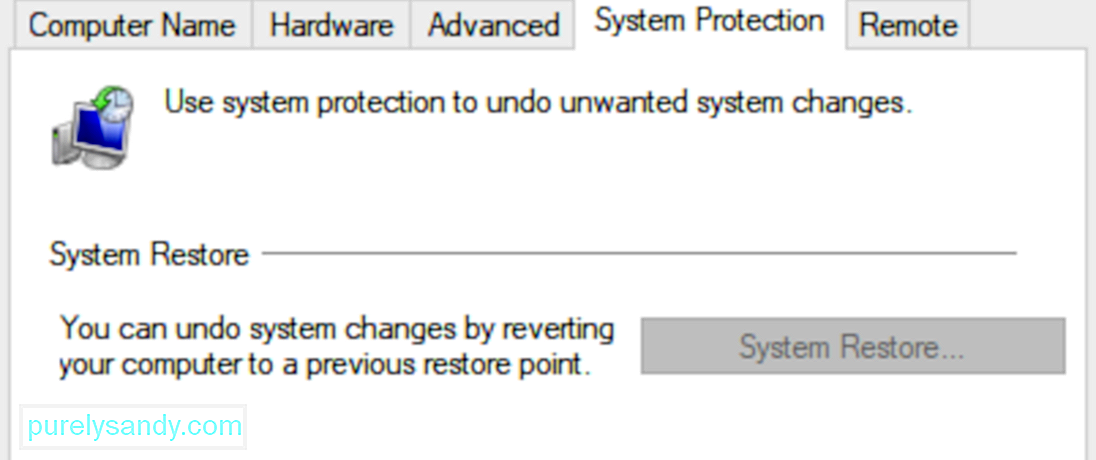
Ja visas iepriekš minētās metodes neizdodas, būs nepieciešams atjaunot datoru iepriekšējā datumā, kad tas darbojās bez problēmām.
Mēģiniet vēlreiz piekļūt Windows atjaunināšanai, lai uzzinātu, vai Windows 10 atjaunināšanas kļūdas kods 80072EFE ir atrisināts.
Labojums # 15: Svaigas OS instalēšana ka kļūdu izraisa dažādu problēmu apvienojums. OS atkārtota instalēšana var būt jūsu pēdējā iespēja kļūdas novēršanā.Ir ļoti svarīgi norādīt, ka pastāvīgs kods 80072EFE pēc jaunās OS instalēšanas nozīmēs, ka kļūda ir saistīta ar aparatūru. Jums var rasties kļūda bojātas aparatūras vai nesen instalētas aparatūras dēļ.
KopsavilkumsMēs noteikti ceram, ka iepriekš minētās metodes ir veiksmīgi palīdzējušas jums tikt pāri 80072EFE kļūdai un atjaunināt Windows. Ja šī problēma joprojām pastāv ar derīgu Windows licenci, jums jāsazinās ar Microsoft klientu apkalpošanas pārstāvi. Daži lietotāji ir ziņojuši, ka šis kļūdas kods (80072EFE) tika labots pēc tam, kad Microsoft bija izlabojis savu produkta kodu.
Ja Microsoft tehniķis apstiprina, ka jūsu licences kods ir derīgs, pievērsiet uzmanību aparatūrai. Kā minēts iepriekš, kļūdas ziņojums norāda uz tīkla pārtraukumu. Tas ļoti labi varētu nozīmēt bojātu interneta adapteri vai sliktu kabeli. Ja jums ir dinamisks IP, varat arī mēģināt piezvanīt savam ISP un lūgt viņu iestatīt jūsu datoram statisku IP.
YouTube video: Windows atjaunināšanas kļūda 80072EFE Fix
09, 2025

